Kurz: Transformace dat pomocí Azure Stack Edge Pro FPGA
Důležité
Zařízení Azure Stack Edge Pro FPGA dosáhla konce životnosti v únoru 2024.
Tento kurz popisuje, jak nakonfigurovat výpočetní roli na zařízení Azure Stack Edge Pro FPGA. Po nakonfigurování výpočetní role může Azure Stack Edge Pro FPGA transformovat data před jejich odesláním do Azure.
Dokončení tohoto postupu může trvat přibližně 10 až 15 minut.
V tomto kurzu se naučíte:
- Konfigurace výpočetních prostředků
- Přidání sdílených složek
- Přidání výpočetního modulu
- Ověření transformace dat a jejich přenos
Požadavky
Před nastavením výpočetní role na zařízení Azure Stack Edge Pro FPGA se ujistěte, že:
- Aktivovali jste zařízení Azure Stack Edge Pro FPGA, jak je popsáno v tématu Připojení, nastavení a aktivace služby Azure Stack Edge Pro FPGA.
Konfigurace výpočetních prostředků
Pokud chcete nakonfigurovat výpočetní prostředky ve službě Azure Stack Edge Pro FPGA, vytvoříte prostředek IoT Hubu.
Na webu Azure Portal vašeho prostředku Azure Stack Edge přejděte na Přehled. V pravém podokně vyberte IoT Edge.
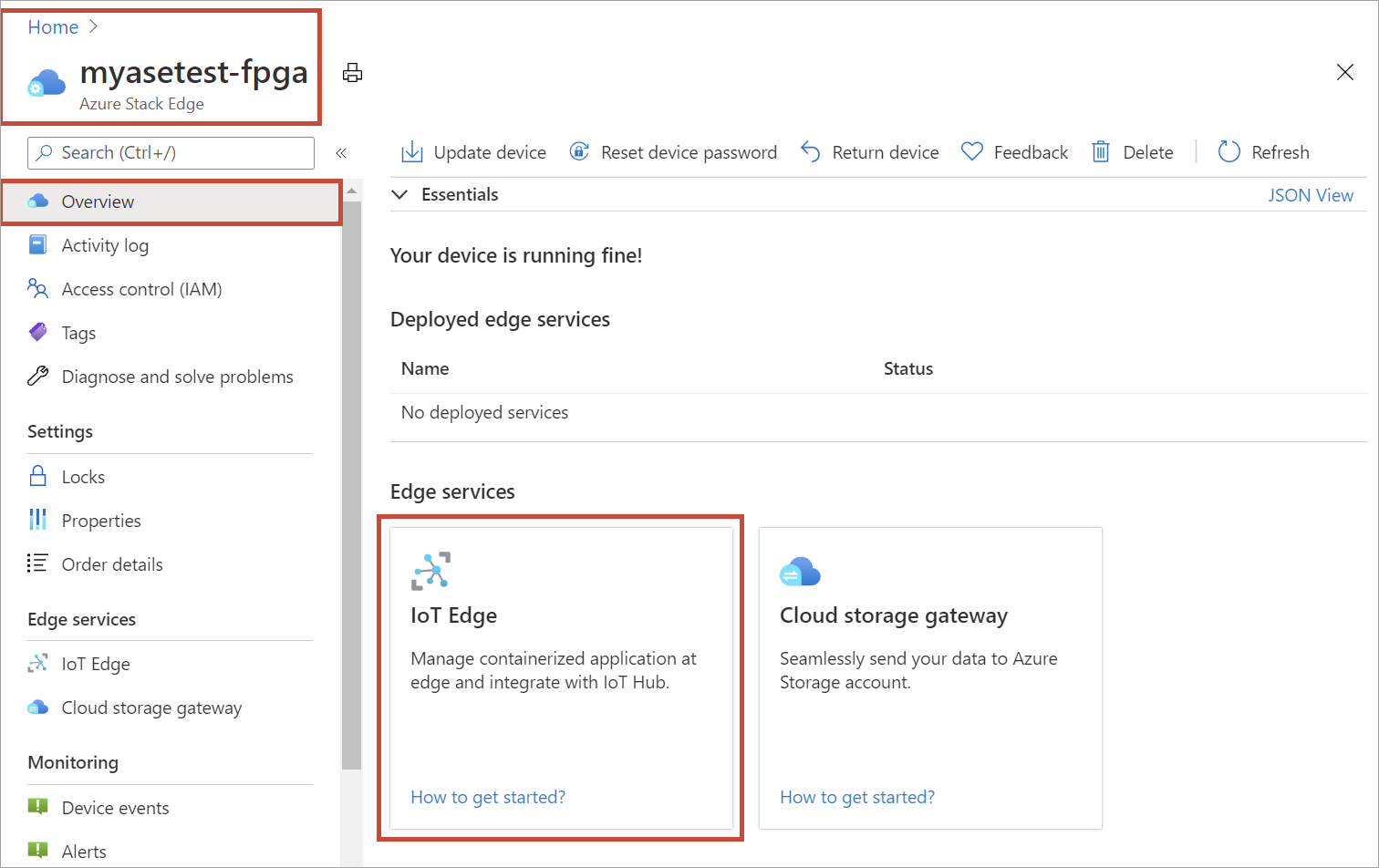
Na dlaždici Povolit IoT Edge vyberte Přidat. To umožňuje službu IoT Edge, která umožňuje místní nasazení modulů IoT Edge na zařízení.
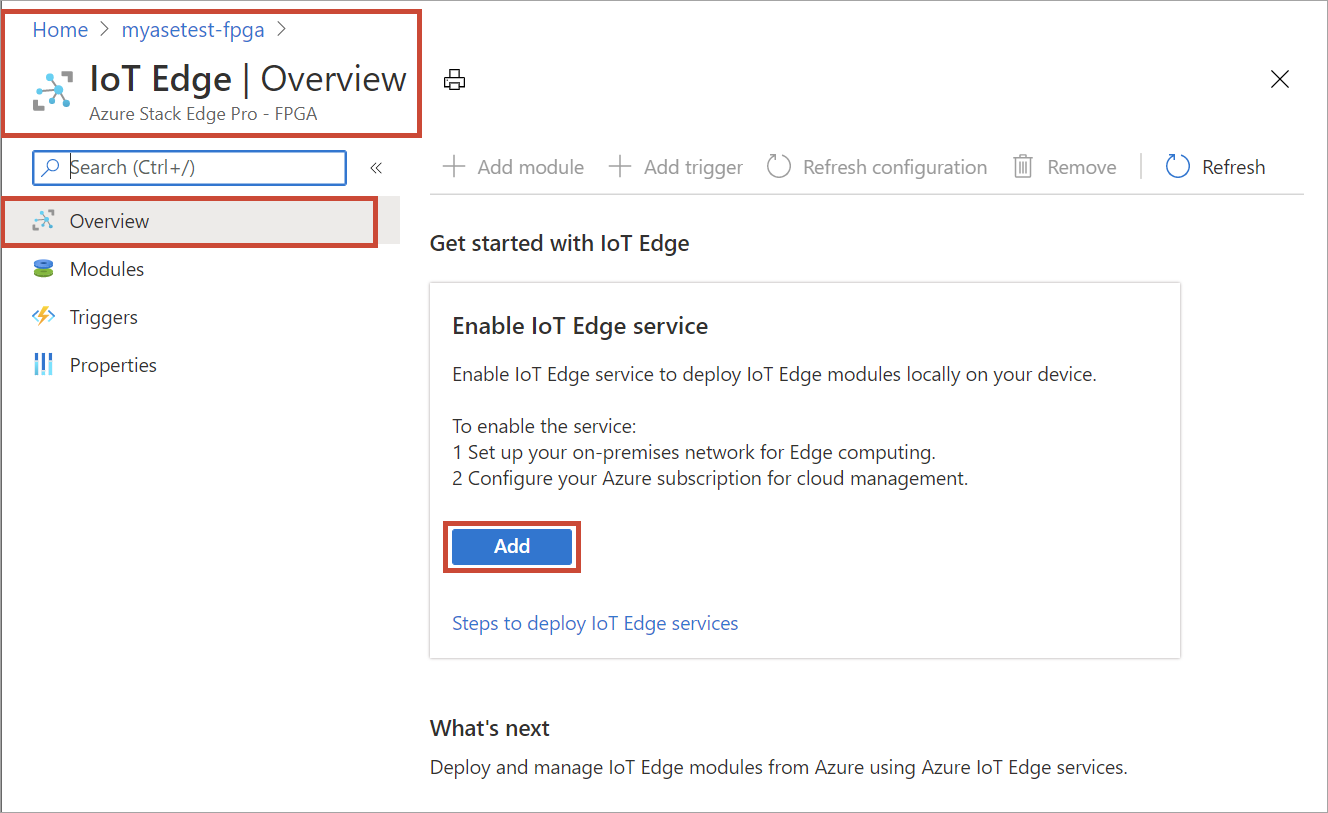
V okně Vytvořit službu IoT Edge zadejte následující:
Pole Hodnota Předplatné Vyberte předplatné pro prostředek ioT Hubu. Můžete použít stejné předplatné, jaké používá prostředek Azure Stack Edge. Skupina prostředků Vyberte skupinu prostředků pro prostředek IoT Hubu. Můžete použít stejnou skupinu prostředků jako prostředek Azure Stack Edge. IoT Hub Zvolte možnost Nový nebo Existující.
Ve výchozím nastavení se k vytváření prostředků IoT používá úroveň Standard (S1). Pokud chcete použít prostředek IoT úrovně Free, vytvořte ho a pak vyberte existující prostředek.
Prostředek služby IoT Hub v každém případě používá stejné předplatné a stejnou skupinu prostředků jako prostředek Azure Stack Edge.Název Zadejte název prostředku IoT Hubu. 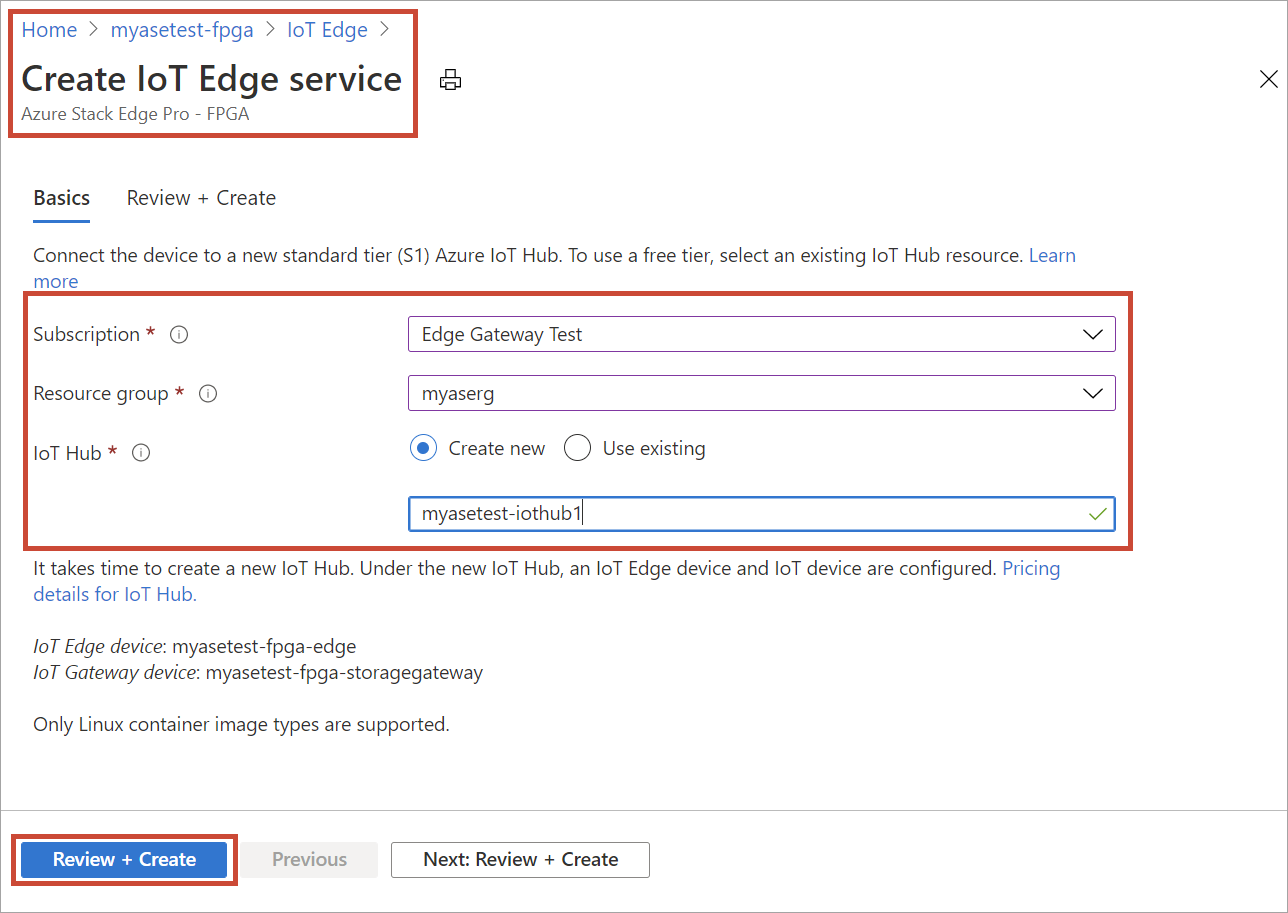
Vyberte Zkontrolovat a vytvořit. Vytvoření prostředku IoT Hubu trvá několik minut. Po vytvoření prostředku Služby IoT Hub se aktualizuje přehled , který indikuje, že je spuštěná služba IoT Edge.
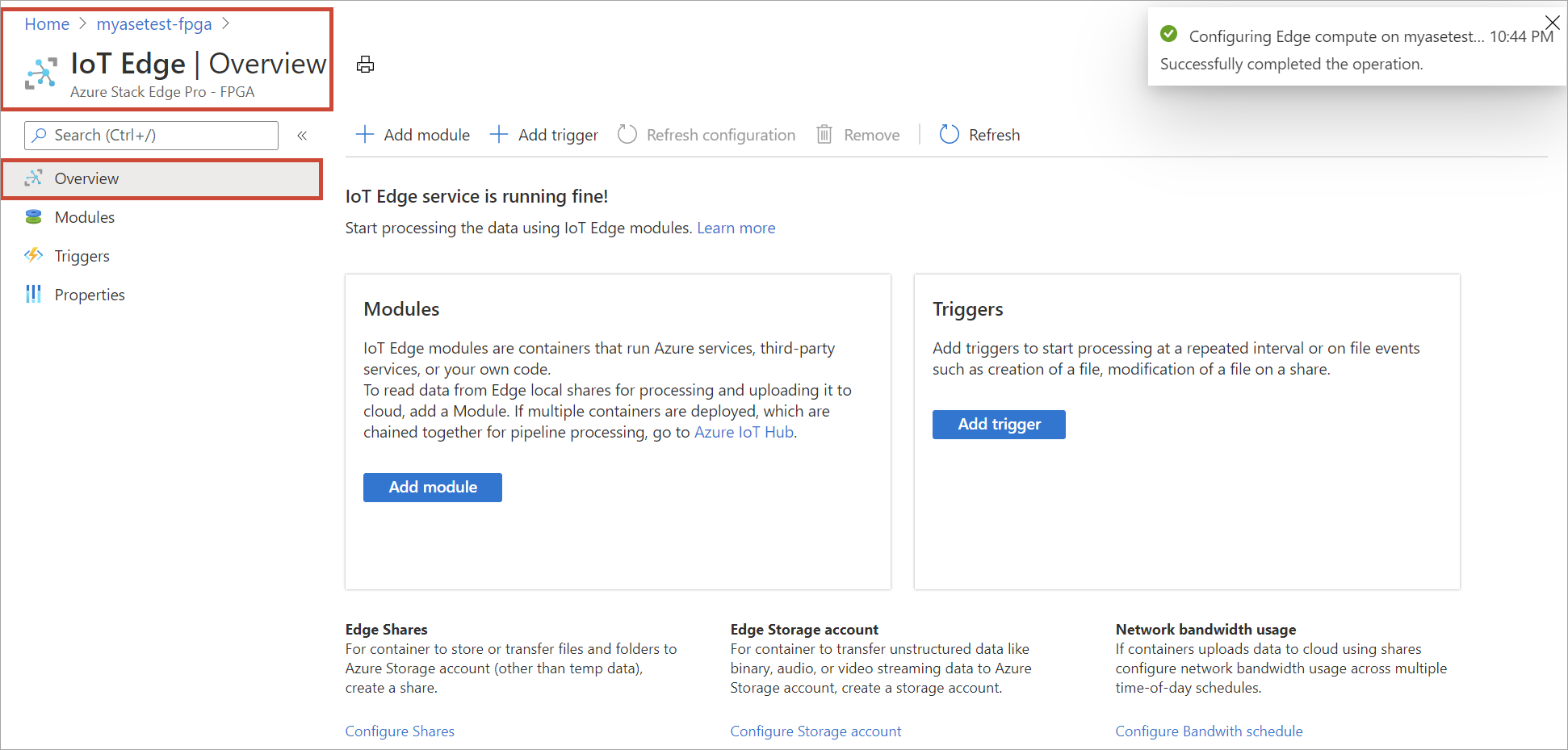
Když je služba IoT Edge nakonfigurovaná na zařízení Edge, vytvoří dvě zařízení: zařízení IoT a zařízení IoT Edge. Obě zařízení je možné zobrazit v prostředku IoT Hubu. Na tomto zařízení IoT Edge běží také modul runtime IoT Edge. V tomto okamžiku je pro vaše zařízení IoT Edge dostupná jenom platforma Linux.
Pokud chcete ověřit, že je nakonfigurovaná výpočetní role Edge, vyberte Vlastnosti služby > IoT Edge a zobrazte zařízení IoT Edge a zařízení IoT Edge.
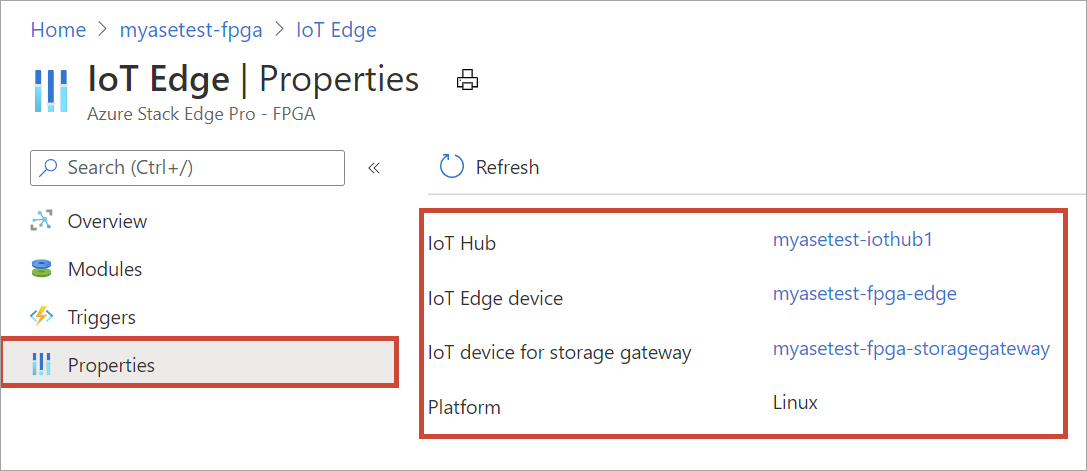
Přidání sdílených složek
Pro jednoduché nasazení v tomto kurzu budete potřebovat dvě sdílené složky: jednu sdílenou složku Edge a jinou místní sdílenou složku Edge.
Přidejte do zařízení sdílenou složku Edge provedením následujících kroků:
Ve svém prostředku Azure Stack Edge přejděte do sdílených složek IoT Edge>.
Na panelu příkazů vyberte + Přidat sdílenou složku.
V okně Přidat sdílenou složku zadejte název sdílené složky a vyberte typ sdílené složky.
Pokud chcete připojit sdílenou složku Edge, zaškrtněte políčko Použít sdílenou složku s výpočetními prostředky Edge.
Vyberte účet úložiště, službu Storage, existujícího uživatele a pak vyberte Vytvořit.
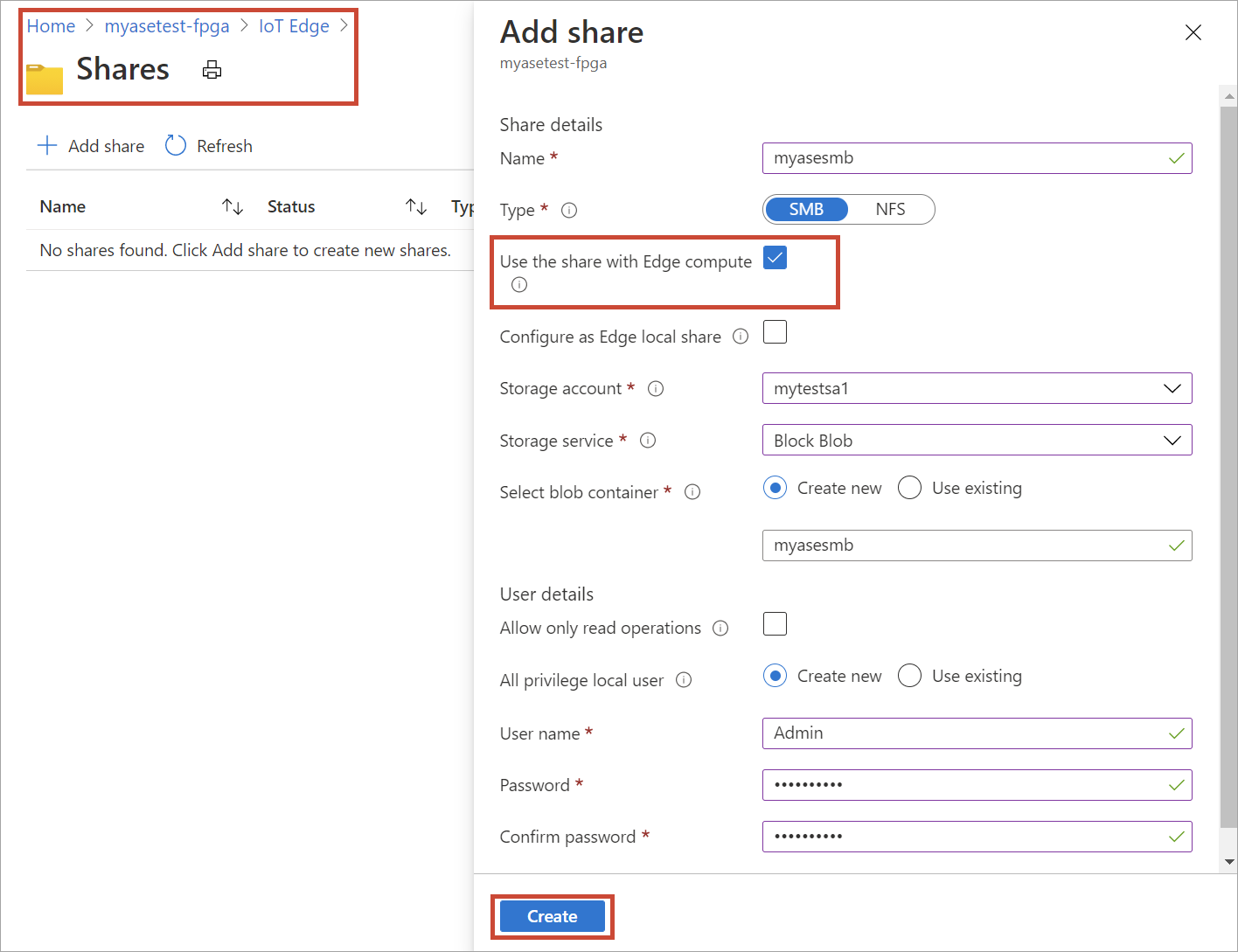
Pokud jste vytvořili místní sdílenou složku NFS, pomocí následující možnosti příkazu vzdálené synchronizace (rsync) zkopírujte soubory do sdílené složky:
rsync <source file path> < destination file path>Další informace o příkazu rsync najdete v dokumentaci k Rsync.
Vytvoří se sdílená složka Edge a zobrazí se oznámení o úspěšném vytvoření. Seznam sdílených složek se může aktualizovat, ale musíte počkat na dokončení vytvoření sdílené složky.
Přidejte místní sdílenou složku Edge na zařízení Edge opakováním všech kroků v předchozím kroku a zaškrtnutím políčka Konfigurovat jako místní sdílenou složku Edge. Data v místní sdílené složce zůstanou v zařízení.
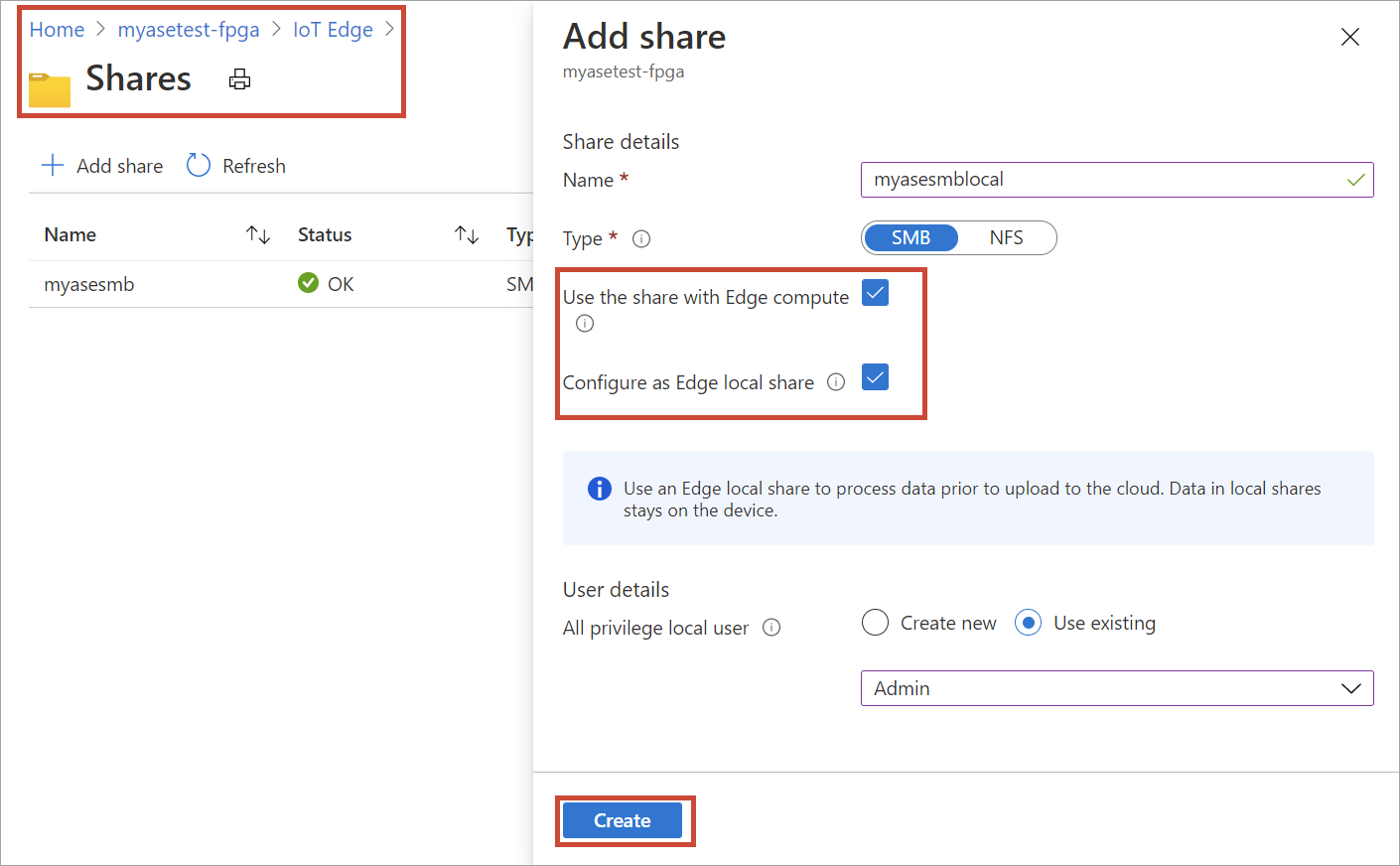
Přejděte do sdílených složek IoT Edge > a podívejte se na aktualizovaný seznam sdílených složek.
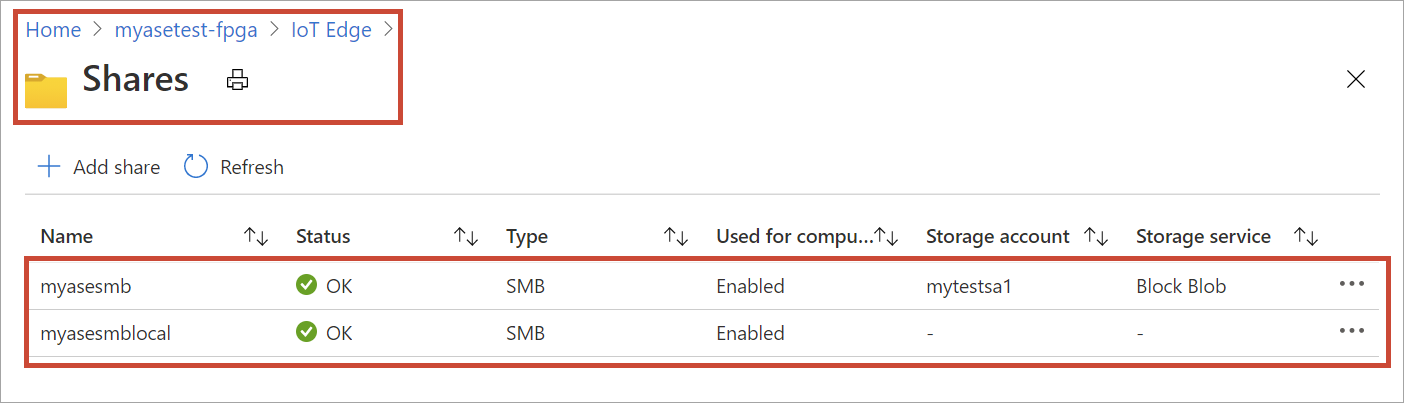
Přidat modul
Můžete přidat vlastní nebo předdefinovaný modul. Na tomto zařízení Edge nejsou žádné vlastní moduly. Pokud chcete zjistit, jak vytvořit vlastní modul, přejděte na Vývoj modulu C# pro zařízení Azure Stack Edge Pro FPGA.
V této části přidáte vlastní modul do zařízení IoT Edge, které jste vytvořili v modulu Vývoj modulu C# pro azure Stack Edge Pro FPGA. Tento vlastní modul přebírá soubory z místní sdílené složky Edge na zařízení Edge a přesune je do sdílené složky Edge (cloud) na zařízení. Cloudová sdílená složka pak odešle soubory do účtu úložiště Azure, který je přidružený ke cloudové sdílené složce.
Přejděte na moduly IoT Edge>. Na panelu příkazů zařízení vyberte + Přidat modul.
V okně Konfigurace a přidání modulu zadejte následující hodnoty:
Pole Hodnota Name Jedinečný název modulu. Tento modul je kontejner Dockeru, který můžete nasadit do zařízení IoT Edge, které je přidružené k vašemu zařízení Azure Stack Edge Pro FPGA. Identifikátor URI image Identifikátor URI image pro odpovídající image kontejneru pro modul. Požadované přihlašovací údaje Pokud je toto políčko zaškrtnuté, uživatelské jméno a heslo se použijí k načtení modulů s odpovídající adresou URL. Vstupní sdílená složka Vyberte vstupní sdílenou složku. Místní sdílená složka Edge je v tomto případě vstupní sdílená složka. Modul použitý tady přesune soubory z místní sdílené složky Edge do sdílené složky Edge, do které se nahrají do cloudu. Výstupní sdílená složka Vyberte výstupní sdílenou složku. Sdílená složka Edge je v tomto případě výstupní sdílená složka. Typ aktivační události Vyberte soubor nebo plán. Triggery souborů se aktivují vždy, když dojde k události souboru, jako je zápis souboru do vstupní sdílené složky. Naplánované triggery se aktivují v závislosti na vámi definovaném plánu. Název triggeru Jedinečný název triggeru Proměnné prostředí Volitelné informace, které vám pomůžou definovat prostředí, ve kterém se bude modul spouštět. 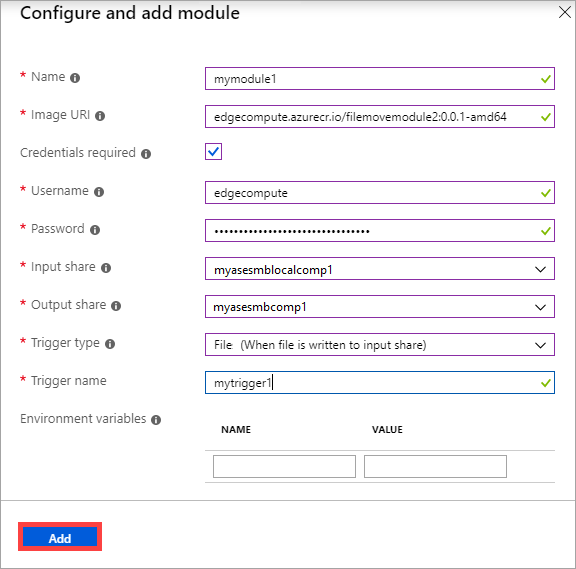
Vyberte Přidat. Modul se přidá. Stránka Přehled služby IoT Edge > se aktualizuje a indikuje, že je modul nasazený.
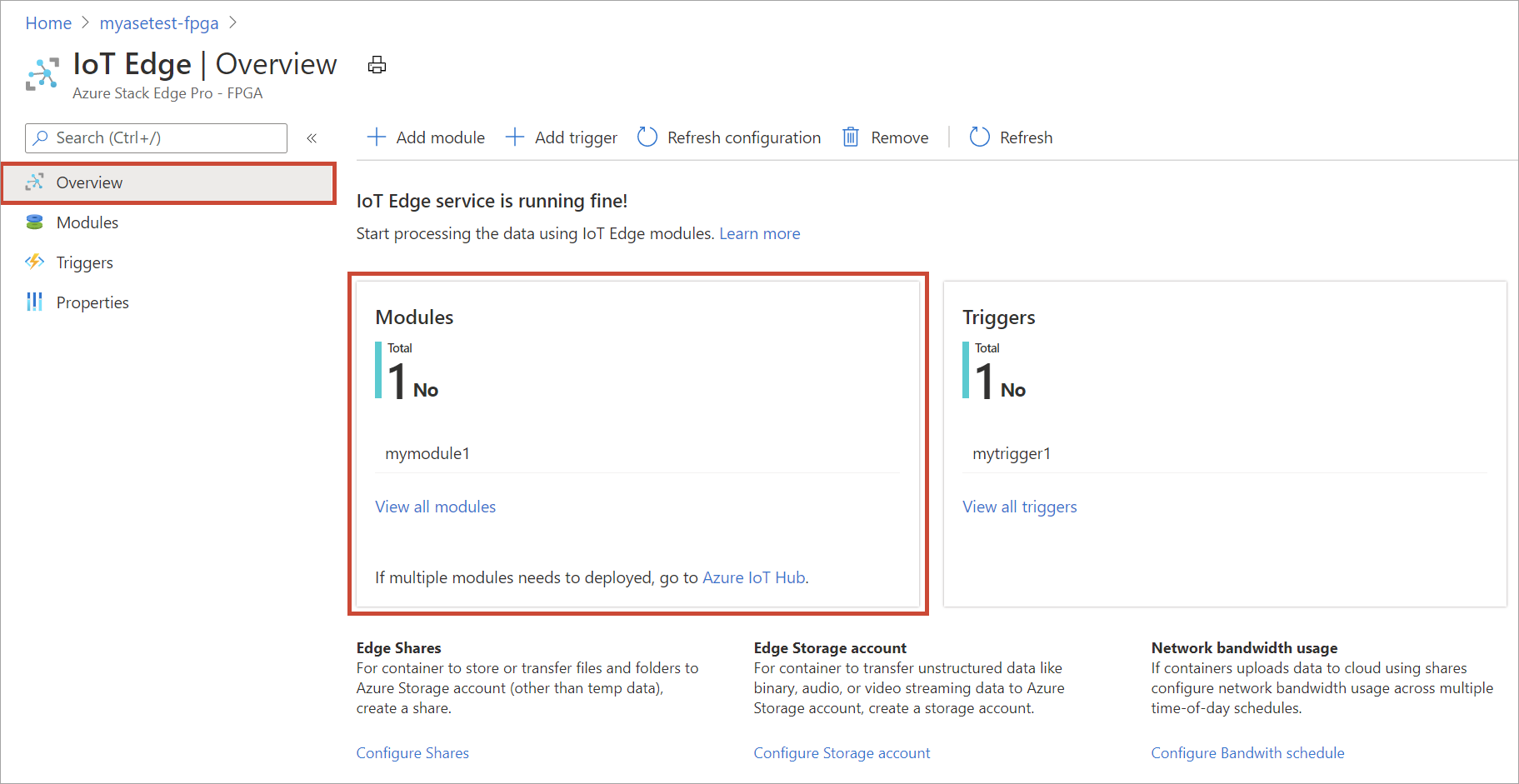
Ověření transformace dat a jejich přenos
Posledním krokem je zajistit, aby byl modul připojený a spuštěný podle očekávání. Stav běhu modulu by měl být spuštěný pro vaše zařízení IoT Edge v prostředku IoT Hubu.
Pokud chcete ověřit, že je modul spuštěný, postupujte takto:
Vyberte dlaždici Přidat modul . Tím přejdete do okna Moduly . V seznamu modulů identifikujte modul, který jste nasadili. Měl by být spuštěn stav modulu, který jste přidali.
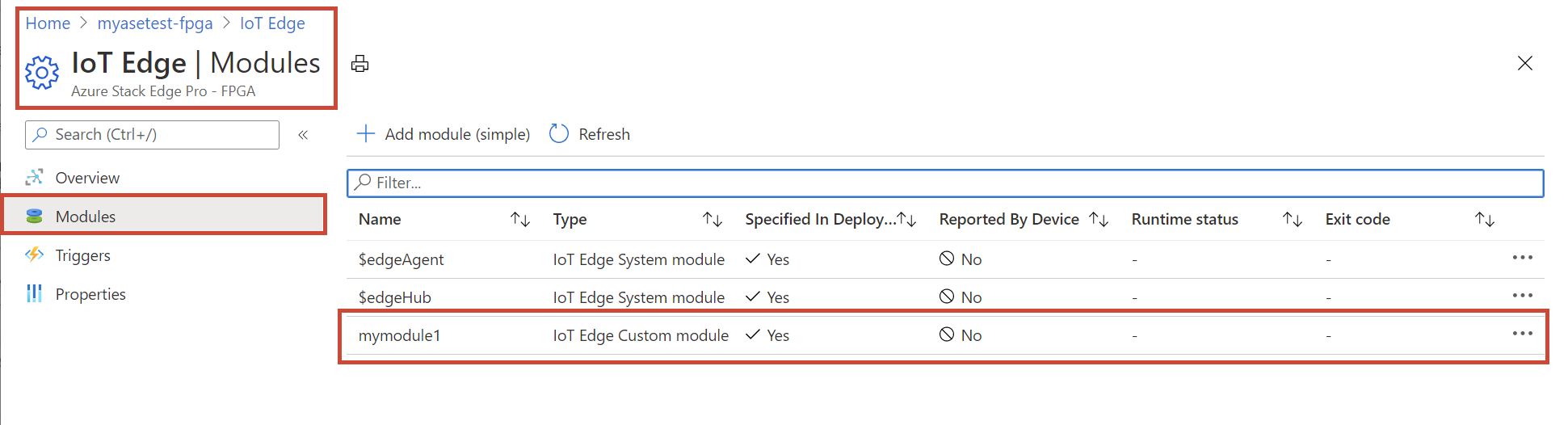
V Průzkumník souborů se připojte k místním i hraničním sdíleným složkám Edge, které jste vytvořili dříve.
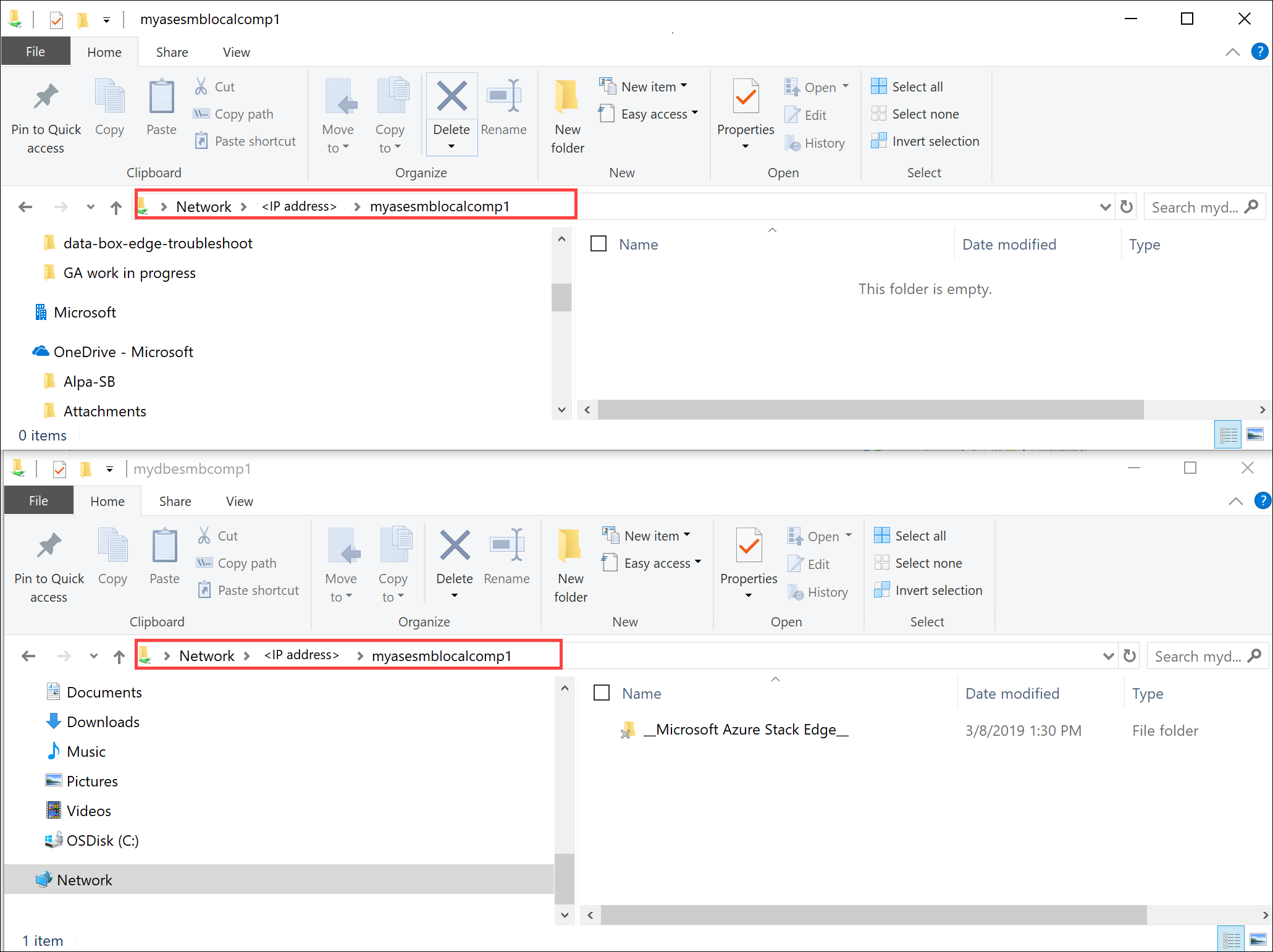
Přidejte data do místní sdílené složky.
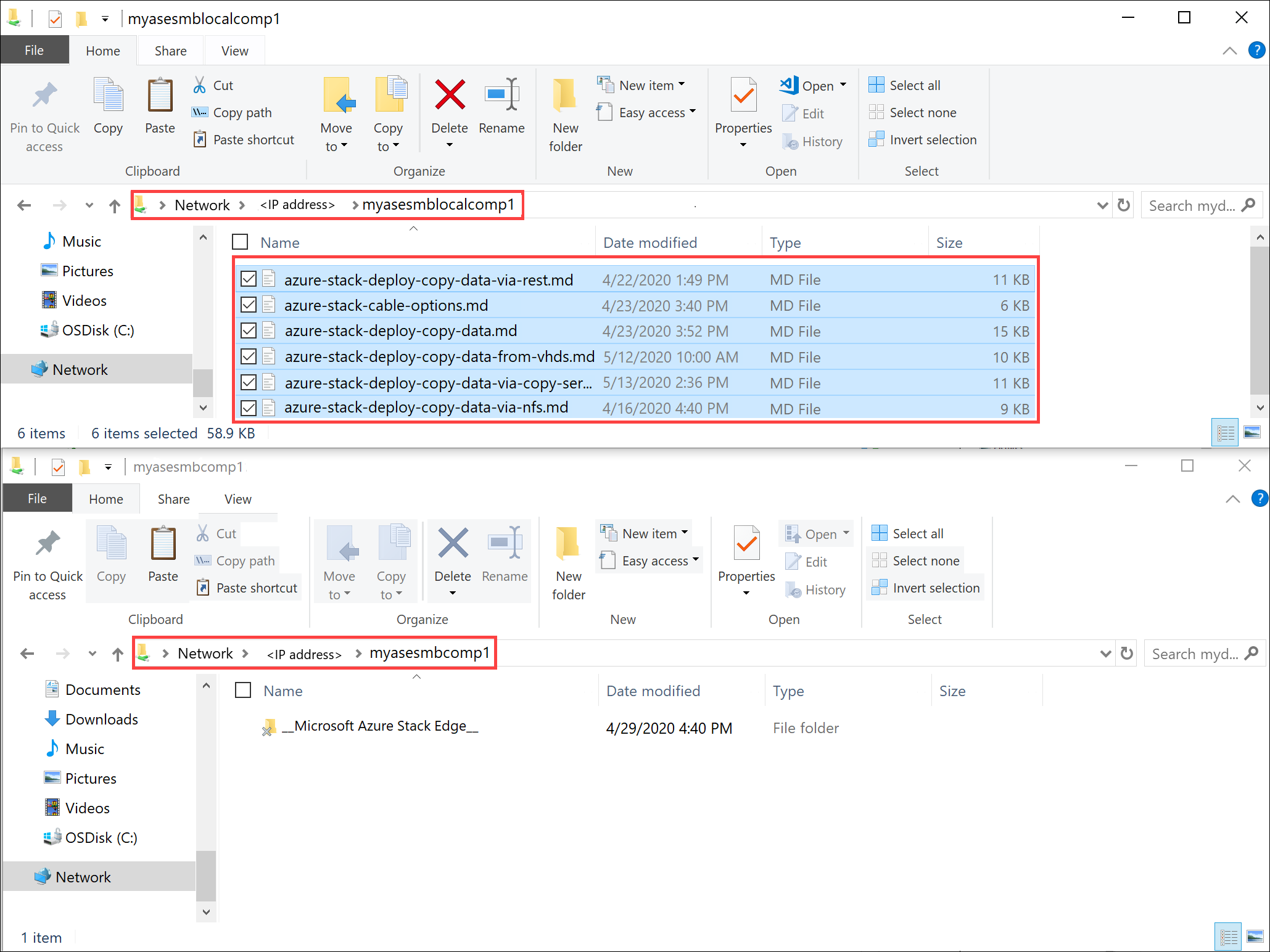
Data se přesunou do cloudové sdílené složky.
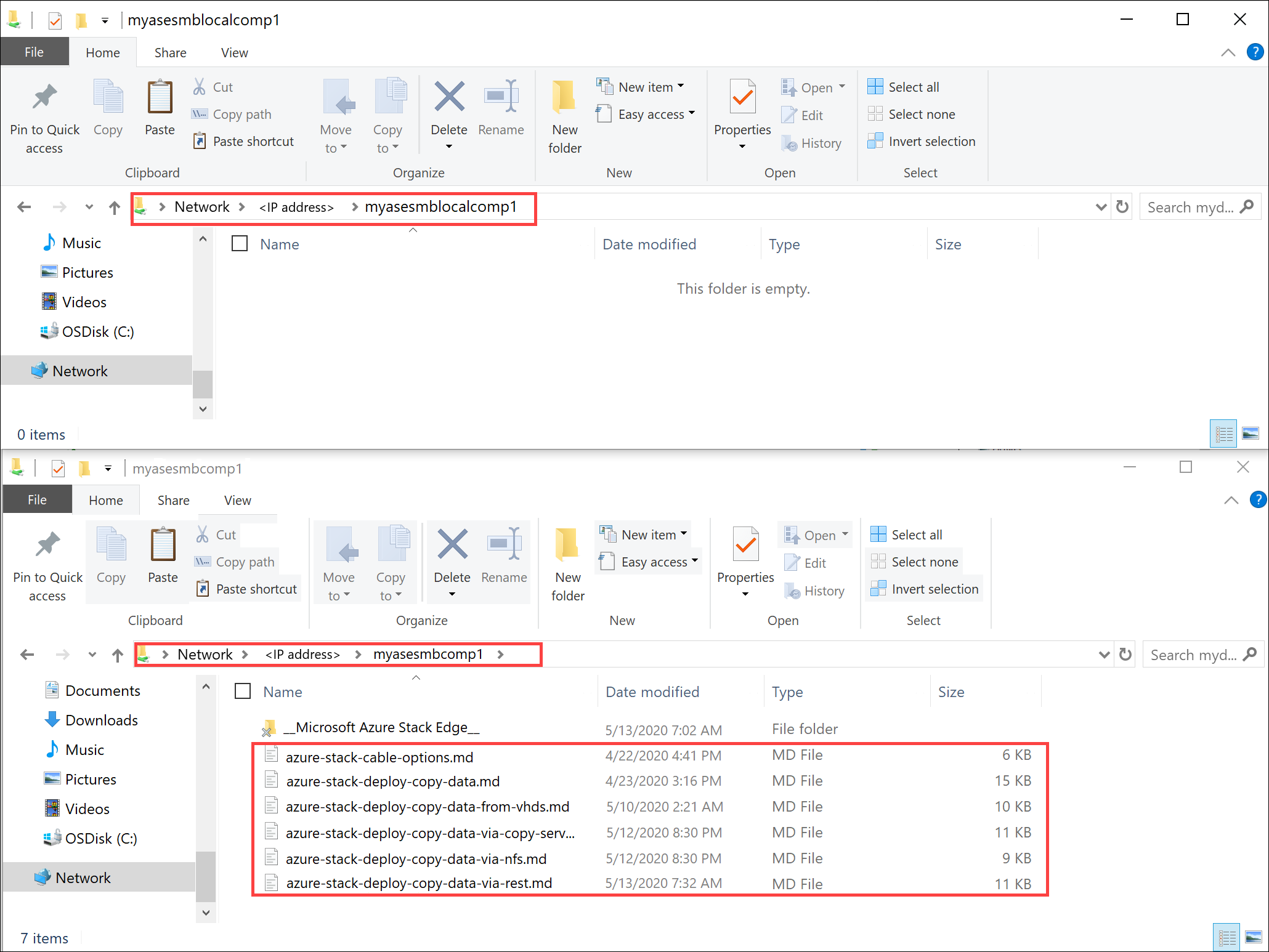
Data se pak nasdílí z cloudové sdílené složky do účtu úložiště. Pokud chcete zobrazit data, přejděte na Průzkumník služby Storage.
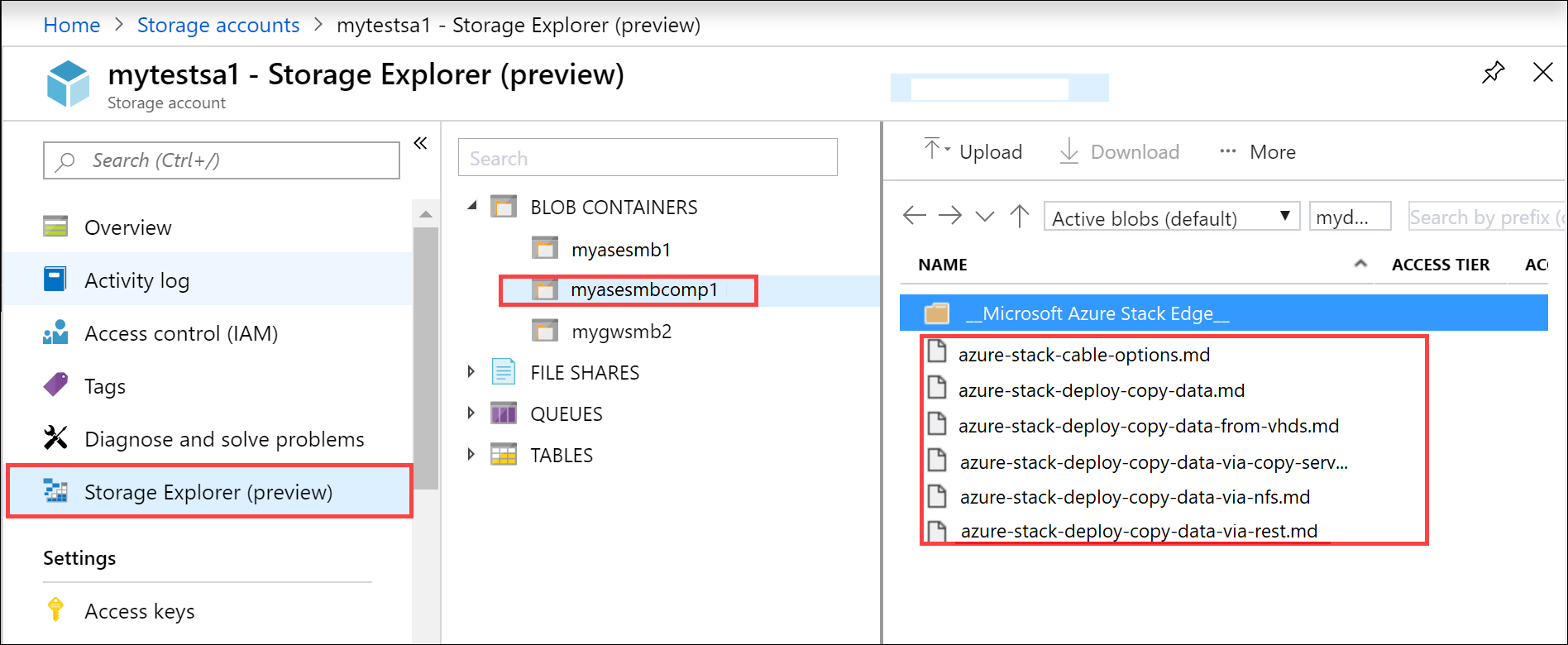
Dokončili jste proces ověření.
Další kroky
V tomto kurzu jste se naučili, jak:
- Konfigurace výpočetních prostředků
- Přidání sdílených složek
- Přidání výpočetního modulu
- Ověření transformace dat a jejich přenos
Informace o správě zařízení Azure Stack Edge Pro FPGA najdete tady: